

By Gina Barrow, Dernière mise à jour: December 14, 2021
Il est désormais facile de rechercher une version iOS plus stable, vous pouvez installer le fichier IPSW et l'extraire sur votre iPhone. Que vous souhaitiez mettre à niveau ou rétrograder votre iPhone, il est désormais facilement accessible à l'aide de fichiers IPSW facilement disponibles. Dans cet article, vous apprendrez comment installer IPSW sans iTunes.
Apple est connu pour sa sécurité complexe et cette fonctionnalité est ce qui fait que ses utilisateurs les préfèrent. Il est assez difficile de passer par son système d'exploitation car il est de proximité. Cependant, lorsqu'il s'agit de Déclassement iOS ou de mise à jour, il a permis aux propriétaires d'iOS de choisir la version qu'ils souhaitent appliquer sur leurs iPhones.
À l'aide d'iTunes, il est simple de revenir à une version précédente d'iOS. Et si vous avez restauré votre iPhone assez souvent, vous avez peut-être utilisé un fichier IPSW. Mais, pouvez-vous l'installer sur votre iPhone en dehors d'iTunes ?Découvrez comment dans les prochaines parties ci-dessous.
Partie 1. Qu'est-ce que le fichier IPSW, où le trouver et comment l'ouvrir ?Partie 2. Comment installer le fichier IPSW sans iTunes (prend en charge iOS 15)Partie 3. Résumé
Avant de parler de la façon d'installer IPSW sans iTunes, nous devrions en apprendre un peu plus sur IPSW lui-même.
IPSW est une extension de fichier (.IPSW) utilisée pour implémenter une mise à niveau de périphérique Apple. À l'aide de ce fichier, Apple peut appliquer de nouvelles fonctionnalités, des correctifs logiciels, inscrire des problèmes de sécurité, ajouter de nouvelles modifications et d'autres points saillants qu'ils souhaitent sur leurs mises à jour iOS.
Vous pouvez facilement l'identifier puisque l'extension se termine par .IPSW et n'est disponible que sur le site de téléchargement iTunes ou IPSW.

De nombreux utilisateurs demandent où obtenir le fichier IPSW afin de restaurer leur iPhone. Vous obtenez le fichier IPSW chaque fois que vous restaurez ou mettez à jour votre iDevice dans iTunes. Lorsque vous cliquez sur le bouton de restauration dans iTunes, le fichier IPSW est automatiquement téléchargé sur votre ordinateur. Découvrez où naviguer sur votre ordinateur pour localiser le fichier IPSW :
Sur votre Mac, l'emplacement par défaut du fichier IPSW est : ~/Library/iTunes/iPhone Software Updates
Il s'agit du même dossier utilisé dans toutes les versions de Mac, notamment Catalina, Sierra, Big Sur, Mojave, El Capitan, Mac OS X, etc.
Pour les utilisateurs de Windows, en revanche, vous pouvez trouver le fichier IPSW à un emplacement différent en fonction de la version de Windows que vous utilisez.
Pour Windows 10 et supérieur :
C:\Users\Username\AppData\Local\Packages\AppleInc.iTunes_nzyj5cx40ttqa\LocalCache\Roaming\Apple Computer\iTunes\Mises à jour du logiciel iPhone
Si vous utilisez Windows 8: \Utilisateurs\Nom d'utilisateur\AppData\Roaming\Apple Computer\iTunes\
Pour ceux qui utilisent Vista et Windows 7: Users\username\AppData\Roaming\Apple Computer\iTunes\iPhone mises à jour logicielles
A Noter:Pour les utilisateurs de Win 8 et 10, vous devrez peut-être rechercher le fichier IPSW plus loin dans le dossier du répertoire.
Ou, si vous recherchez une version iOS spécifique à laquelle vous souhaitez revenir, il existe des sites Web qui vous fournissent gratuitement des fichiers IPSW.
Comment ouvrir un fichier IPSW ?L'ouverture de ce fichier est également assez simple, tant que vous utilisez iTunes. Vous pouvez simplement double-cliquer sur le fichier IPSW déjà téléchargé pour l'ouvrir via iTunes. Une autre façon d'ouvrir ce fichier est de maintenir la touche Maj enfoncée pour Windows ou d'utiliser la touche Option sur Mac, puis de cliquer sur le bouton de restauration dans iTunes. Il s'agit de forcer l'ouverture du fichier IPSW que vous souhaitez utiliser dans iTunes. En faisant cela, il vous demandera de choisir le fichier IPSW que vous souhaitez installer. Si par hasard la mise à jour n'a pas abouti dans iTunes, vous pouvez supprimer le fichier IPSW pour forcer iTunes à en télécharger un nouveau. Cependant, si cette méthode ne fonctionne pas, passez à la partie suivante qui consiste à installer le fichier IPSW sans iTunes.
Comment installer le fichier IPSW sans iTunes ? Il existe de nombreux programmes que vous pouvez utiliser, cependant, la plupart des programmes sont compliqués à utiliser. Il existe de nombreux logiciels tiers et non libres que vous pouvez utiliser pour installer le fichier IPSW sans avoir besoin d'iTunes.
Restauration de Système iOS
Correction de divers problèmes liés au système iOS, tels que le mode de récupération, le mode DFU, l'écran blanc en boucle au démarrage, etc.
Fixez votre appareil iOS à la normale à partir d’un logo Apple blanc, d’un écran noir, d’un écran bleu, d’un écran rouge.
Fixez votre iOS à la normale, sans aucune perte de données.
Correction d'une erreur iTunes 3600, erreur 9, erreur 14 et divers codes d'erreur iPhone
Libérez votre iPhone, iPad et iPod touch.
Essai Gratuit
Essai Gratuit

L'un des logiciels les plus efficaces que vous puissiez utiliser est Récupération du système FoneDog iOS. Cet outil prend en charge tous les iDevices, y compris iPhone, iPad et iPod Touch. Il vous aide à rétablir votre système d'exploitation à l'aide de deux options de récupération du système : Standard et Avancé.
L'installation d'un fichier IPSW effacera complètement vos données, c'est pourquoi il est essentiel de créer une sauvegarde. Avec FoneDog iOS System Recovery, vous pouvez restaurer votre iPhone sans perdre de données.
Son interface est simple et directe. FoneDog iOS System Recovery utilise un processus étape par étape afin que les débutants puissent utiliser le logiciel facilement.
Si vous souhaitez utiliser FoneDog iOS System Recovery, suivez ce guide ci-dessous :
Tout d'abord, vous devez télécharger et installer le logiciel FoneDog iOS System Recovery sur votre ordinateur. Le logiciel sera extrait et installé sous peu par le biais d'un processus pas à pas.
Une fois le logiciel lancé, sélectionnez Restauration de Système iOS dans le menu principal, puis connectez votre iPhone à l'ordinateur à l'aide d'un câble USB. Cliquez sur Démarrer pour continuer
Sur cet écran suivant, vous serez invité à afficher et télécharger le plus compatible firmware version que vous pouvez utiliser sur votre iPhone. Vous pouvez utiliser le firmware donné sur la liste ou vous pouvez en importer un nouveau. Si vous souhaitez importer, vous devez d'abord télécharger un Fichier IPSW.
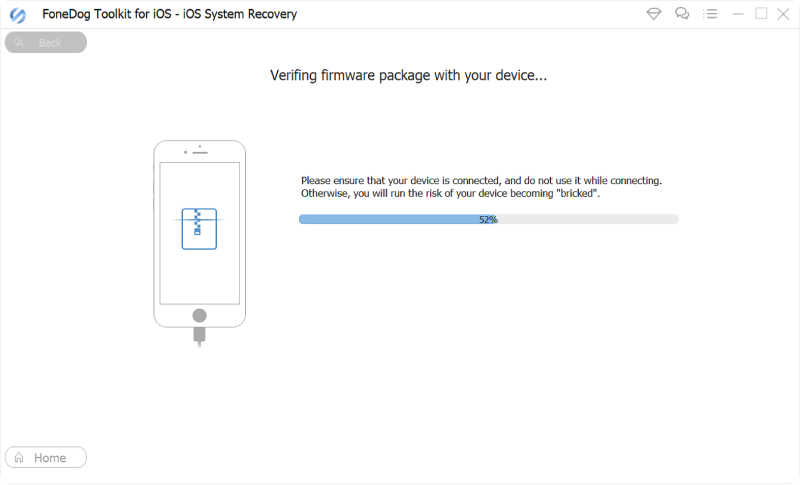
Sinon, vous pouvez simplement utiliser le micrologiciel disponible fourni par FoneDog iOS System Recovery. Cliquez simplement sur le bouton Télécharger pour extraire le fichier.
FoneDog iOS System Recovery extraira le fichier IPWS pour restaurer le firmware iOS sur votre appareil. Ce processus peut prendre un certain temps, il est donc préférable de ne pas utiliser ou déconnecter votre téléphone pendant que le processus est toujours en cours. Vous serez également informé de l'état de la restauration.

FoneDog iOS System Recovery facilite l'installation d'IPSW sans iTunes. Vous n'avez pas besoin de méthodes compliquées et difficiles à subir. Il ne vous faut que quelques étapes pour utiliser votre iPhone sur une version iOS complètement différente.
Il peut y avoir de nombreuses raisons pour lesquelles on peut vouloir restaurer son iPhone vers un firmware iOS différent. Cela peut être dû à une mise à niveau défectueuse, à un jailbreak, à des problèmes logiciels ou peut-être que vous souhaitez uniquement revenir à une version iOS plus stable.
Quelles que soient vos raisons, vous pouvez certainement mettre à jour ou rétrograder votre iOS en installant le fichier IPSW sur votre appareil. Mais, la seule façon de le faire est d'utiliser iTunes. iTunes contient les versions iOS actuelles ou précédentes compatibles avec votre appareil. Il télécharge automatiquement le fichier IPSW ou vous pouvez en ajouter un nouveau.
Cependant, l'installation d'un fichier IPSW effacera tout le contenu vital de votre iPhone. Donc si vous cherchez une alternative sur l'installation le Fichier IPSW sans iTunes, vous pouvez télécharger FoneDog iOS System Recovery. Cet outil élimine toute la peur que vous ressentez lorsque vous restaurez votre iPhone. Il restaure votre appareil en toute sécurité en fournissant un firmware disponible et compatible pour votre iDevice spécifique. Récupération du système FoneDog iOS prend même en charge le dernier iOS 15 !
Les gens LIRE AUSSIDépannage 101 : Comment corriger les erreurs dans iTunes lors de la mise à jour ou de la restauration de l'iPhoneComment réparer l'iPad est désactivé Connectez-vous à iTunes
Laisser un commentaire
Commentaire
iOS System Recovery
Réparez diverses erreurs du système iOS à leur état normal.
Essai Gratuit Essai GratuitArticles Populaires
/
INTÉRESSANTTERNE
/
SIMPLEDIFFICILE
Je vous remercie! Voici vos choix:
Excellent
Évaluation: 4.6 / 5 (basé sur 83 notes)